În acest articol, vom examina managerul media încorporat pentru gestionarea fișierelor de pe site.
Pentru a lucra cu fișierele situate pe site-ul creat în CMS Joomla există mai multe moduri. Astăzi vom lua în considerare unul dintre ei - management prin "Media Manager". Acesta este un modul standard încorporat în sistem. Folosind-o, puteți:
- încărcați,
- șterge,
- editați fișiere media
care sunt pe server. Un mare plus al acestei metode este că va trebui să utilizați programe terță parte, să părăsiți panoul de administrare sau să deschideți ferestrele de browser noi.
Puteți deschide Media Manager în mai multe moduri. Trebuie să introduceți panoul de administrare și:
- selectați elementul din meniul lateral - Media Manager
- utilizând lista derulantă din meniul de sus - Materiale -> Manager media
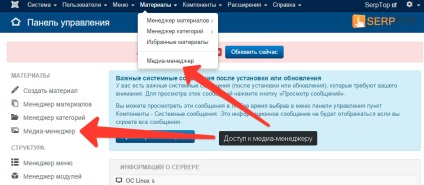
Accesați Media Manager
Se recomandă crearea unei structuri de directoare în directorul "imagini" dacă intenționați să descărcați un număr mare de fișiere.
Luați în considerare următorul exemplu. Noi producem ferestre, si oferim diferite tipuri de produse fabricate. Imaginile crea un dosar nou - „fereastră“ în cadrul acesteia va crea - „lemn“ și fotografiile noastre - okno_1, okno_2, okno_3 etc.
Zona de lucru Media Manager este împărțită în 2 zone. În partea stângă este o listă de directoare situate în "imagini" rădăcină. În partea dreaptă sunt fișierele și dosarele situate în cel curent, adică în cel cu care lucrați în prezent.
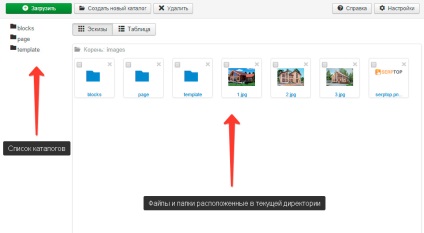
Zona de lucru a managerului media
În colțul din dreapta sus este bara de instrumente a managerului media, care conține 2 butoane: "Setări", "Ajutor".
"Setări" - deschide fereastra de setări a managerului media.
"Ajutor" - deschide fereastra de ajutor.
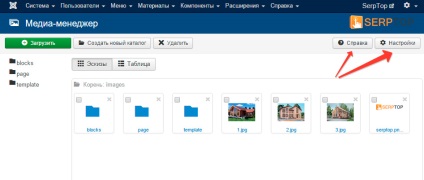
Bara de instrumente Media Manager
Să aruncăm o privire mai atentă asupra setărilor.
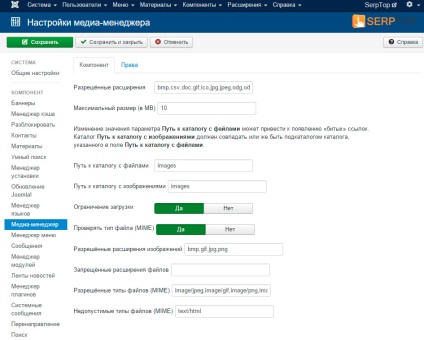
Extensiile permise sunt o listă de extensii de fișiere care pot fi încărcate pe server.
Dimensiunea maximă (în MB) este dimensiunea maximă a fișierelor descărcate (în megaocteți). Introduceți 0 dacă doriți să permiteți descărcarea fișierelor de orice dimensiune.
Calea spre directorul cu fișiere este calea către director cu fișierele relative la directorul rădăcină al site-ului.
Calea către directorul imagine este calea spre catalogul de imagini față de directorul rădăcină al site-ului. Director Calea către directorul de imagini trebuie să se potrivească sau să fie un subdirector al directorului specificat în Calea către directorul cu câmp de fișiere.
Limitați sarcina - limitați descărcarea pentru utilizatorii cu drepturi de sub Manager.
Verificați tipul de fișier (MIME) - Utilizați Fileinfo sau MIME Magic pentru a verifica fișierele.
Extensiile de imagine permise sunt o listă de extensii de fișiere imagine care pot fi încărcate pe server.
Extensiile de fișiere interzise sunt o listă de extensii de fișiere care sunt interzise de la descărcare pe server.
Tipurile de fișiere permise (MIME) sunt o listă cu tipurile de fișiere descărcate (MIME).
Tipurile de fișiere nevalide (MIME) sunt o listă de tipuri de fișiere care nu pot fi descărcate (MIME).
În colțul din stânga sunt 3 butoane: "Descărcare", "Creare director nou", "Ștergere".
"Descărcare" - deschide un meniu derulant, cu ajutorul căruia puteți descărca fișiere de pe computer.
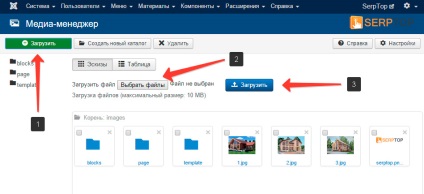
Articol - «Descărcați»
"Creați un director nou" - creați un director în dosarul curent.
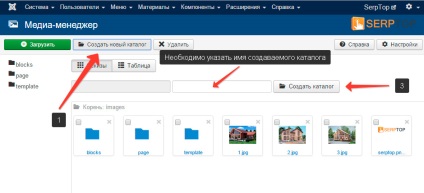
Element - "Creați un nou catalog"
"Șterge" - șterge fișierele și folderele selectate.
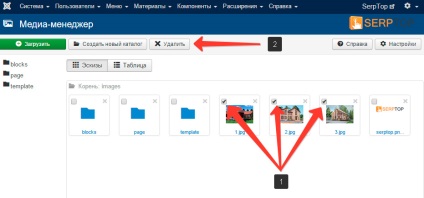
Element - "Ștergeți"
Mulți parametri sunt dezvoltați de comanda SerpTop și pot să nu fie disponibili în standardul Joomla! Capturile de ecran prezentate pe această pagină s-ar putea să nu coincidă cu standardul Joomla! Fii atent!
Navigare după înregistrări
Articole similare
Trimiteți-le prietenilor: